Safari 為所有 iPhone、iPad、iPod 和 Mac 用戶帶來了出色而無憂無慮的網頁瀏覽體驗。Safari 書簽會記住我們所有的網上衝浪習慣,並記錄所有對我們重要和有價值的頁面。很難想像如果所有Safari書簽突然從iPhone中刪除或丟失,我們應該怎麼做。與其四處尋找從iPhone恢復丟失的Safari書籤的方法,為什麼不採取提前預防措施將Safari書籤從iPhone轉移到計算機,以便在計算機上備份iPhone書簽?
我們知道 iTunes 無法將數據從 iDevice 傳輸到計算機,如果您需要將 Safari 書籤從 iPhone 14/13/12/11/X/8 Plus/8/7 Plus/7/6S Plus/6S/6 Plus/6/5S/5C/5 複製到計算機,您必須向 Coolmuster iOS Assistant 尋求説明。它擅長將iPhone數據複製並傳輸到計算機以進行備份或進一步使用。除了 Safari 書籤,它還可以將聯繫人、簡訊、照片、視頻、音樂、筆記等從 iPhone 傳輸到 PC 或Mac電腦。
這款 Coolmuster iPhone 到電腦的傳輸與所有 iPad、iPhone 和 iPod 型號完美相容,並且可以在 Windows 和 Mac 平臺上運行良好。以下段落是藉助iPhone將Safari書簽從iPhone傳輸到 Windows 計算機的教程。如果您是 Mac 使用者,請轉到 Mac 版本的iPhone以 Mac 轉移並執行與以下相同的操作。首先按下下載按鈕。
不容錯過:
步驟 1。啟動iPhone書簽傳輸並連接iPhone
在您的電腦上下載並安裝此iPhone書簽到計算機傳輸。您將看到它的主介面,要求您使用USB線將iPhone連接到計算機。只需這樣做,然後按兩下刷新,即可讓傳輸工具自動檢測您的iPhone。

第2步。預覽並選擇要傳輸的書籤
如您所見,設備資訊以及所有iPhone數據都顯示在介面上。您可以打開每個資料夾,例如音樂,電影,照片,連絡人,消息,便箋,Safari等,並逐個預覽包含的檔。
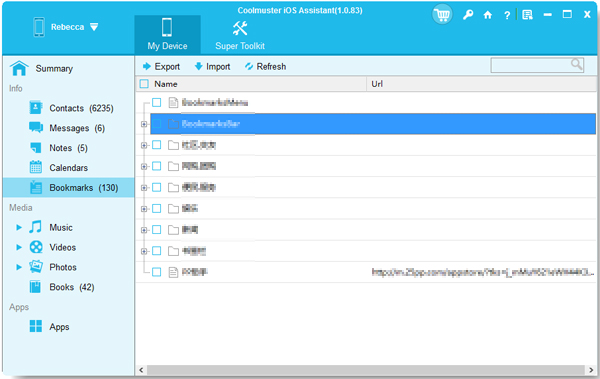
第 3 步。開始將iPhone Safari書簽傳輸到PC
如果您只想傳輸iPhone Safari書籤,則可以打開“Safari”資料夾,勾選要傳輸到計算機的書籤前面的複選框,然後按兩下頂部的“導出”按鈕開始傳輸。
注意:想要更直觀的教程嗎?以下是有關如何將書籤從iPhone傳輸到計算機的視頻教程。
實際上,將書籤從iPhone傳輸到計算機的過程非常簡單。只要您使用iPhone到計算機轉移,您就可以輕鬆地在PC或 Mac 計算機上傳輸和管理iPhone書籤。現在就開始吧。
相關文章:





